Locus Map permet de tracer des itinéraires avec trois moteurs différents (dont un qui fonctionne sans connexion)
- GraphHopper (avec connexion wifi ou data)
- Yours (avec connexion wifi ou data)
- Brouter (hors-ligne)
Pour comprendre comment les moteurs d’itinéraires fonctionne et pour en savoir plus sur le sujet vous pouvez jeter un œil ici : https://biclousetbidouilles.com/a-propos-des-moteurs-ditineraires/
Pour l’utilisation du moteur GraphHooper ou Yours, vous pouvez aussi consulter cet article :
https://biclousetbidouilles.com/faire-son-itineraire-online-avec-locus-map
Les deux premiers moteurs (GraphHopper et Yours) sont intégrés directement à Locus Map.
Par contre pour faire fonctionner Brouter, il faut installer l’appli Brouter (disponible sur le play store en plus de Locus Map)
BRouter est certainement le meilleur routeur qui existe. Il est disponible sur téléphone uniquement pour les 3 grandes applis GPS : Osmand, Orux Maps et Locus Map.
Il offre 4 possibilités pour les itinéraires vélo (rapide, tourisme, VTT, route) qu’il est encore possible d’affiner en cochant « Conditions humides » et surtout en créant des profils personnalisés.
Si vous voulez faire vos parcours sur BRouter depuis votre ordinateur, puis exporter vos traces sur votre apli de carto la marche à suivre est ici :
Rappel : cette partie n’est valable que pour Locus Map Pro.
Pour Locus Map version 4 , il suffit juste de choisir « LoRouter » comme moteur d’itinéraire 😉
Avec Locus Map, il permet de tracer ses itinéraires hors-ligne , à condition d’avoir téléchargé auparavant les données correspondantes.
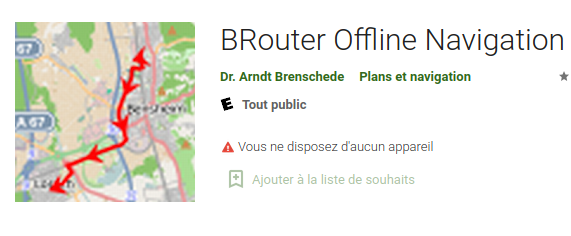
Il est nécessaire d’installer l’appli BRouter sur votre smartphone.
A l’ouverture, vous avez une mise en garde concernant le volume de données
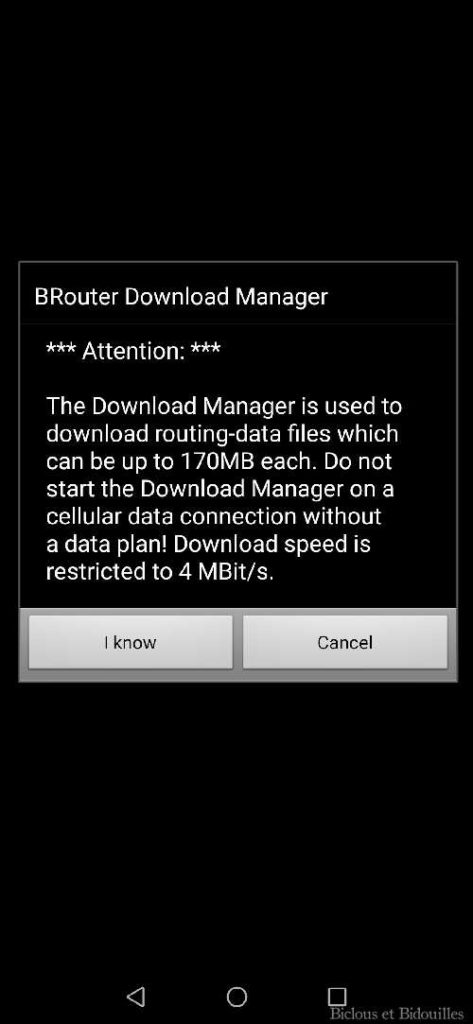
Choisissez la zone que vous voulez télécharger (celle qui correspond à votre itinéraire)
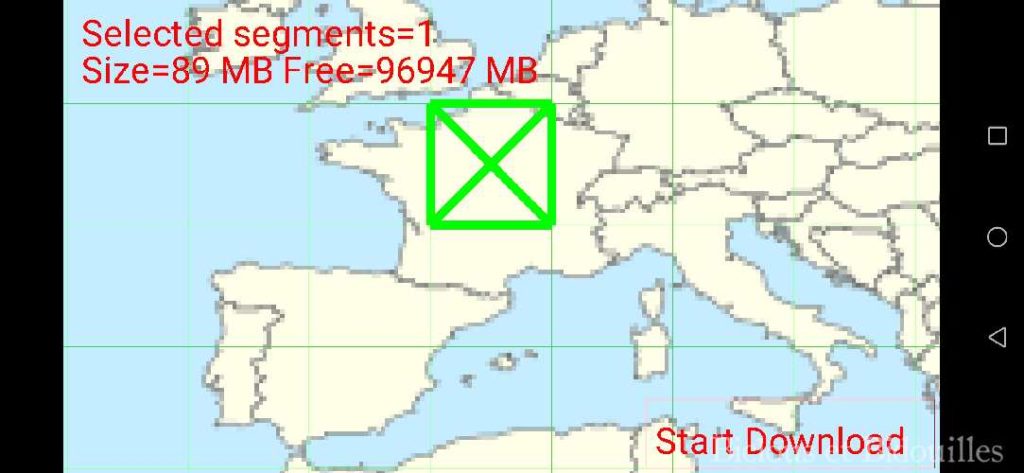
Cliquez dessus, le téléchargement commence.
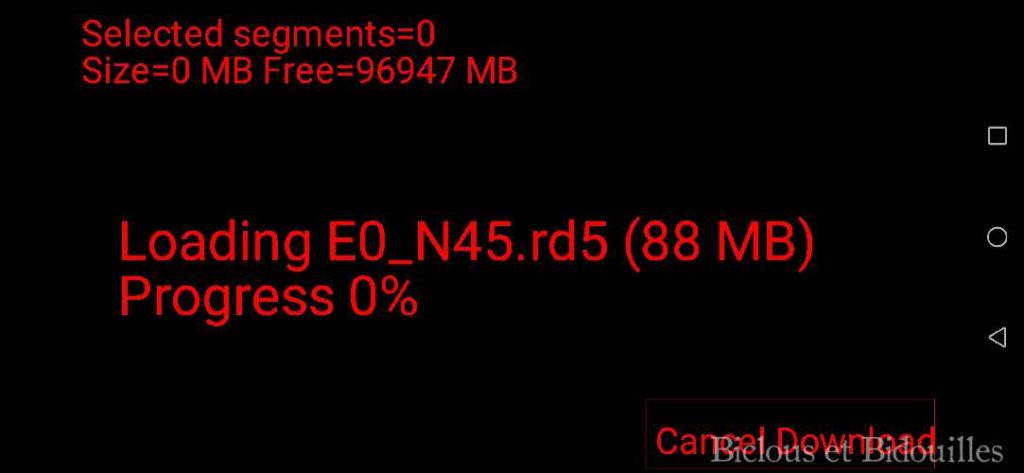
Une fois l’opération effectuée la zone est indiquée en bleu , vous pouvez choisir une autre zone et recommencer.
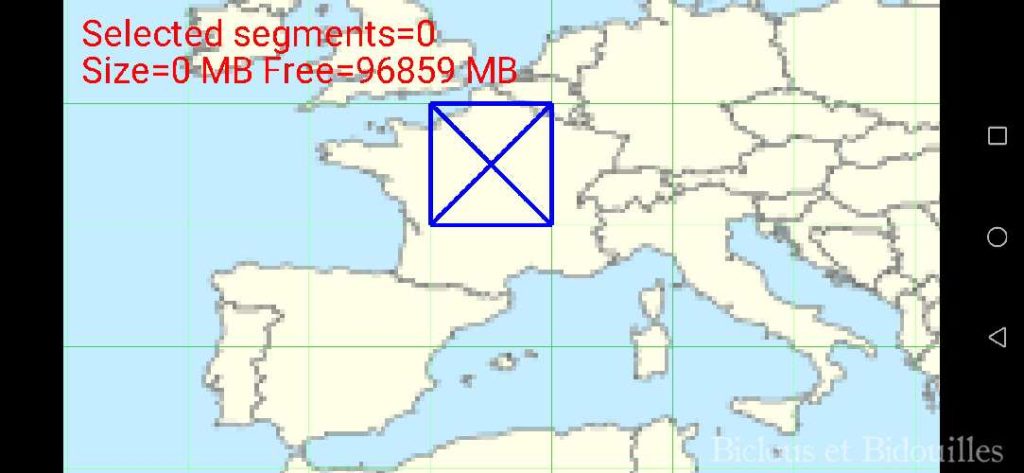
Ensuite fermez BRouter et ouvrez Locus Map
Dans Locus Map les opérations sont exactement les mêmes que pour un moteur d’itinéraire en ligne :
Commencer par choisir « Planifier un itinéraire » dans le menu de Locus Map
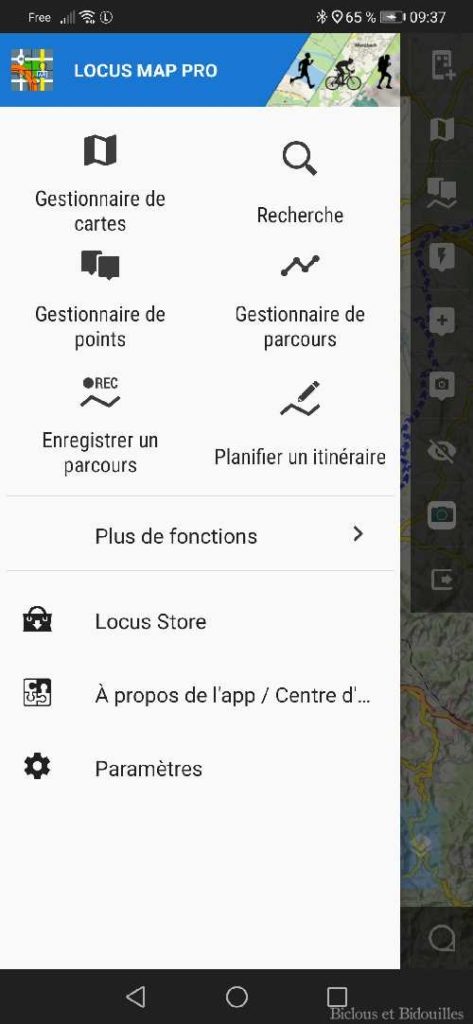

EN JAUNE : menu itinéraire (que nous verrons en dernier)
EN VERT : les outils de navigation de la carte (centrer sur l’emplacement GPS, zoomer, dézoomer)
EN ROUGE : Mode de traçage de l’itinéraire, manuel ou automatique
EN BLEU : Ajout ou suppression de points
Commencer par choisir « Planifier un itinéraire » dans le menu de Locus Map
Puis cliquer sur le bouton en bas à gauche (encadré en rouge) pour aller vérifier que BRouter est bien sélectionné mais aussi pour choisir les options.

Si vous n’avez pas sélectionné Brouter dans les paramètres de Locus Map vous pouvez le faire ici :
Là ce n’est pas BRouter qui est sélectionné mais GraphHopper.
Cliquer sur le symbole encadré en jaune
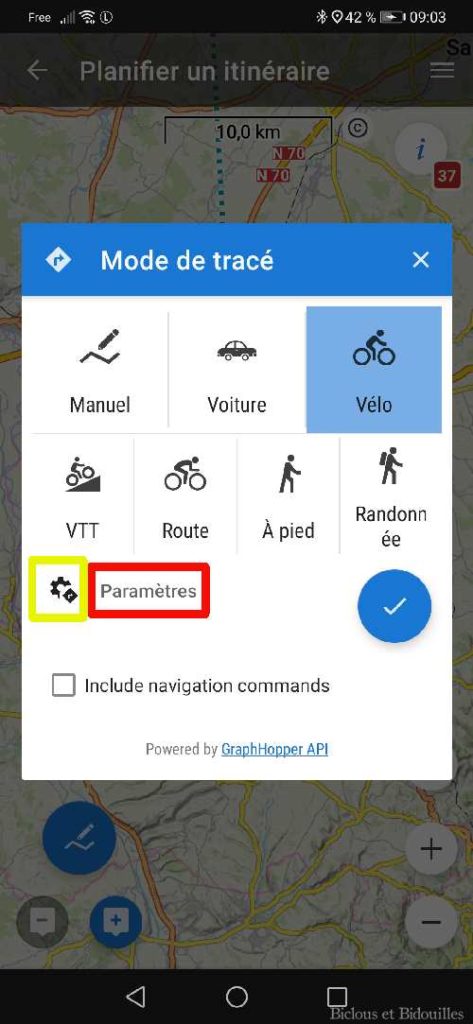
Cliquer sur « GraphHopper » en bleu
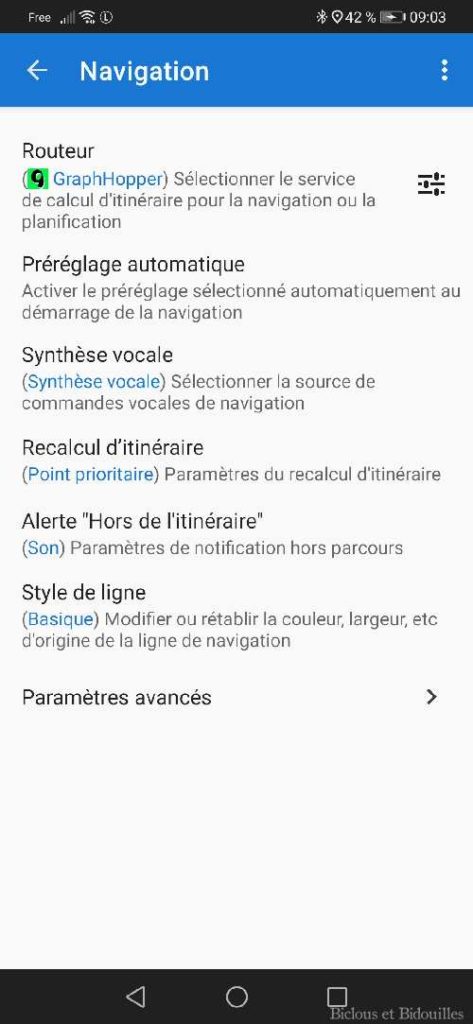
Et choisissez BRouter
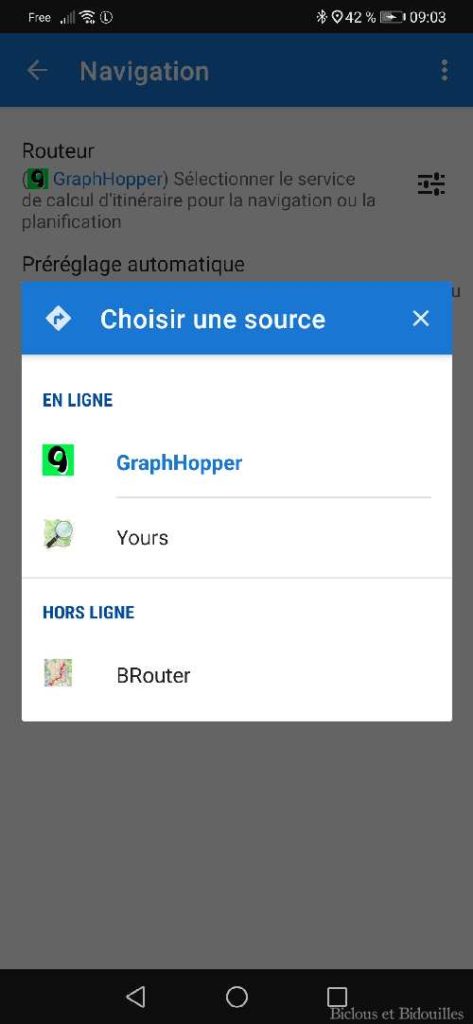
Vous voilà dans les paramètres de Brouter que vous pouvez au choix explorer ou laisser par défaut.
Cliquer sur la flèche en haut de « Navigation »
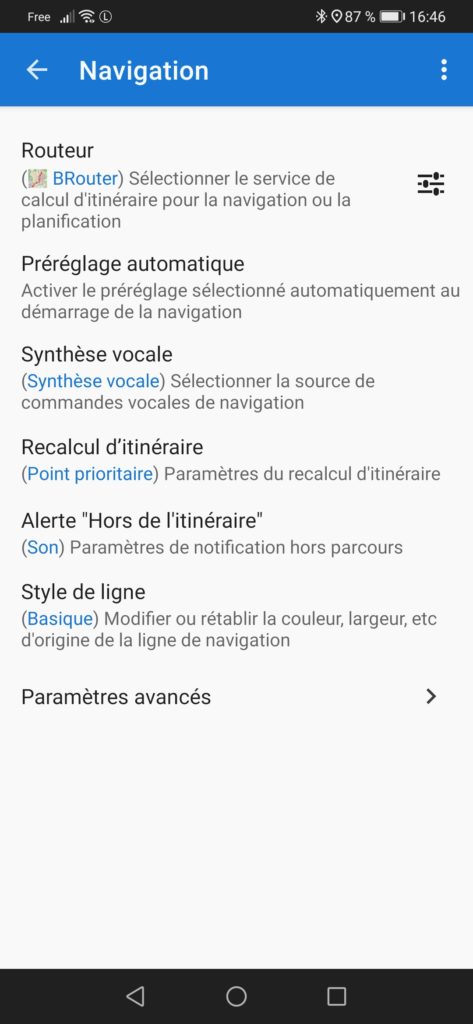
Et nous sommes dans les options de BRouter
N’oubliez pas de cocher « Include navigation commands » si vous voulez utilisez le guidage
Vous pouvez laisser comme tel ou cliquer sur « Paramètres » pour affiner les paramètres
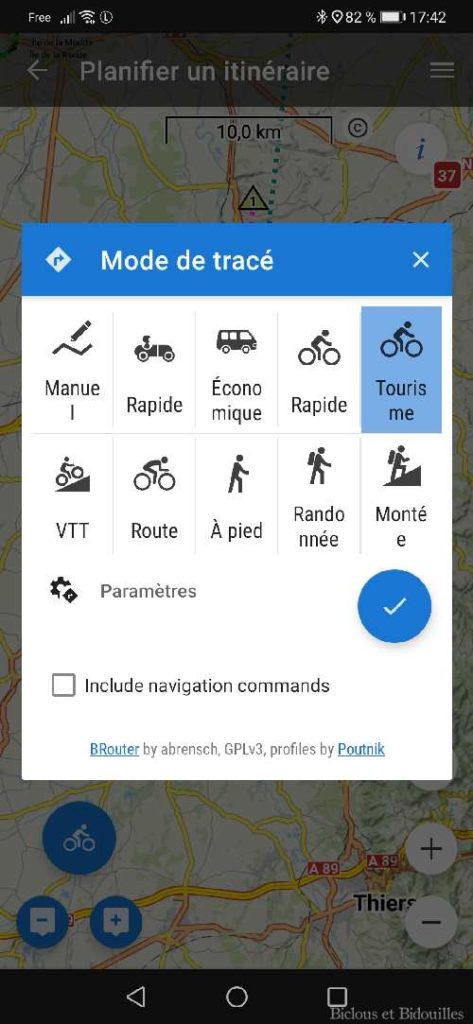
Vous pouvez aussi choisir « Conditions humides« , changer le profil de routage , changer le nom…..
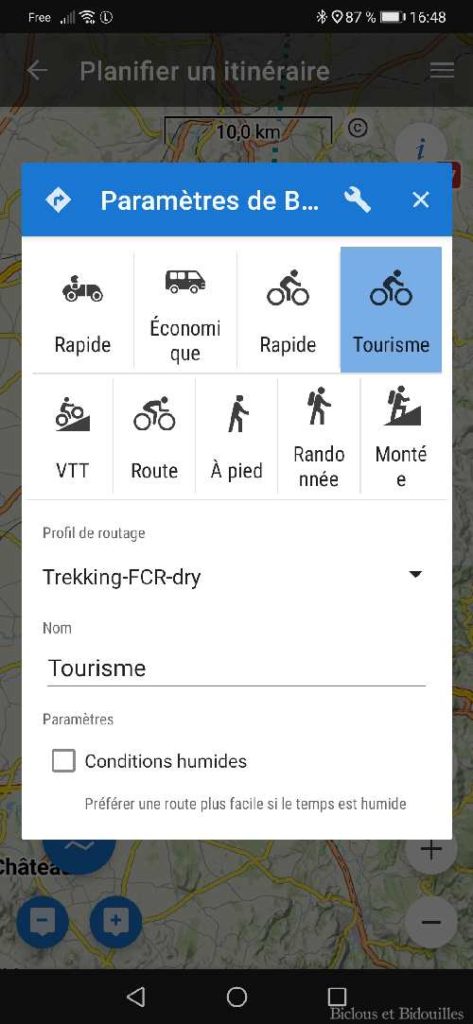
Si vous voulez aborder la gestion des profils personnalisés sur Brouter je vous invite à aller voir le Poutnik’s Brouter custom profiles wiki :
Une fois ces réglages effectués, cela fonctionne EXACTEMENT de la même façon qu’avec les moteurs Yours ou GraphHopper :
Je centre ma carte sur mon point de départ et je clique sur le + bleu en bas à gauche:
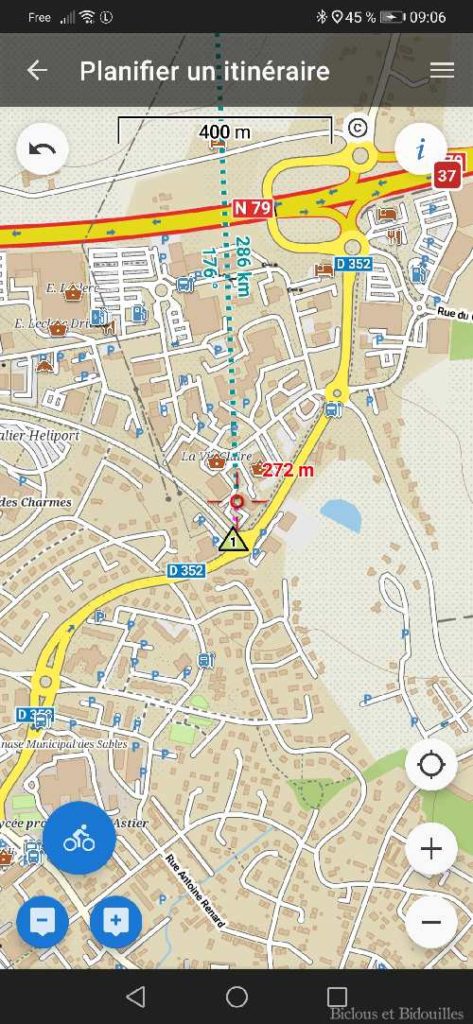
Je recentre ma carte sur ma deuxième étape et je fais la même opération
IMPORTANT : si vous désirez être guidé par commandes vocales ou autres, il faut non seulement pensez à l’activer (voir au dessus) mais aussi placer les points DERRIÈRE les intersections.
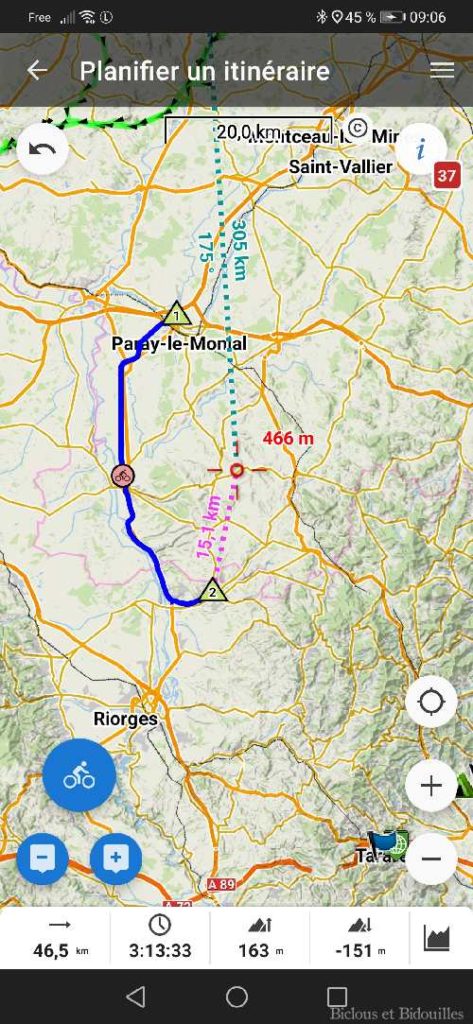
Et ainsi de suite.
IMPORTANT : la flèche en haut à gauche dans le rond blanc permet d’annuler les dernières actions.
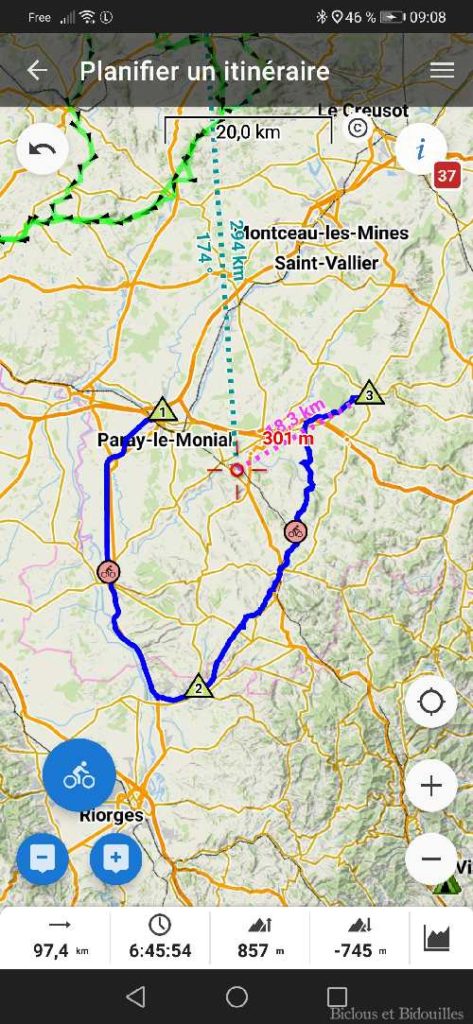
En bas de parcours apparaissent quelques données non-négligeables , la distance, le temps estimé, le D+ et le D-
Pour accéder au graphique, cliquer sur le rouge:

qui fait apparaître le profil du parcours :
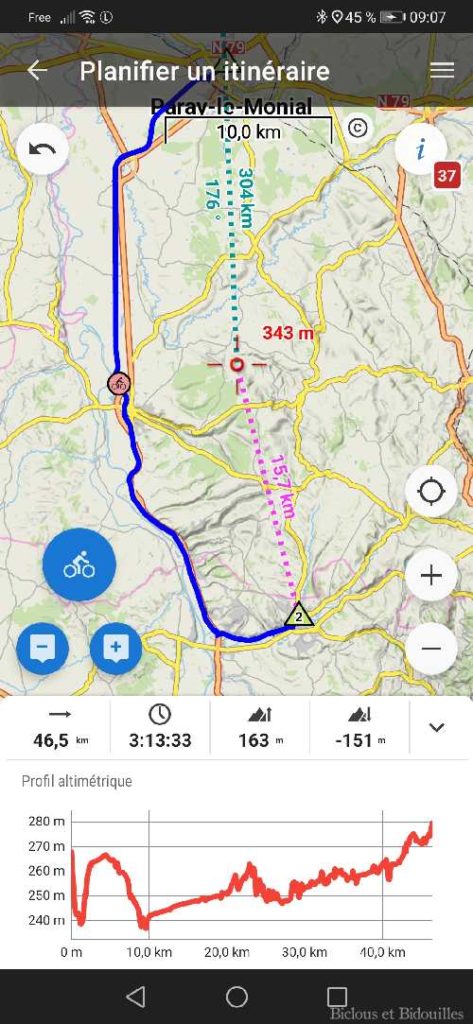
Le graphique, ainsi que davantage de données sont accessibles par le menu tout en haut à droite
Une fois votre itinéraire terminé, cliquez dans le menu en haut à droite, vous pouvez utiliser votre parcours immédiatement pour Naviguer, mais aussi Tout recalculer pour une autre activité, changer les paramètres de durées estimées (9 paramètres pour le vélo, 3 pour les parcours à pied, 3 pour le ski de fond), vous pouvez aussi l’Enregistrer :
Cliquer sur « Paramètres »
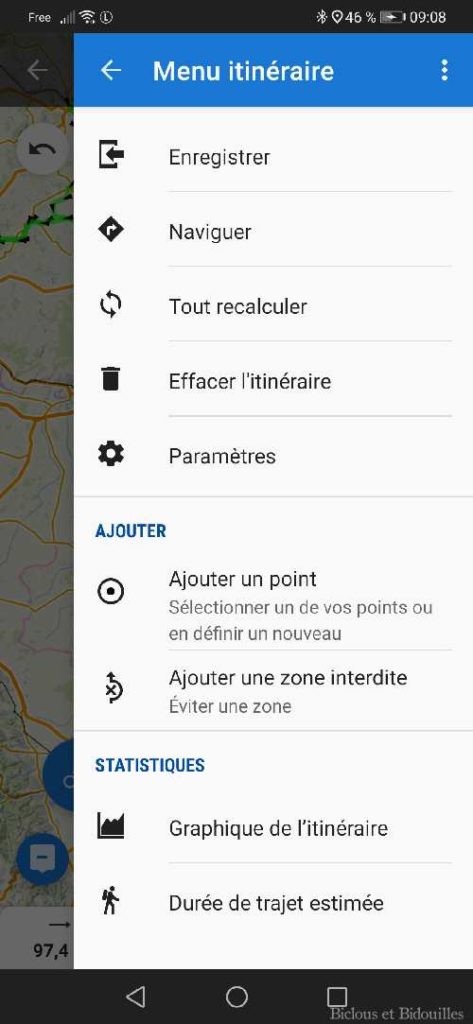
Choisissez votre style de ligne et autres options
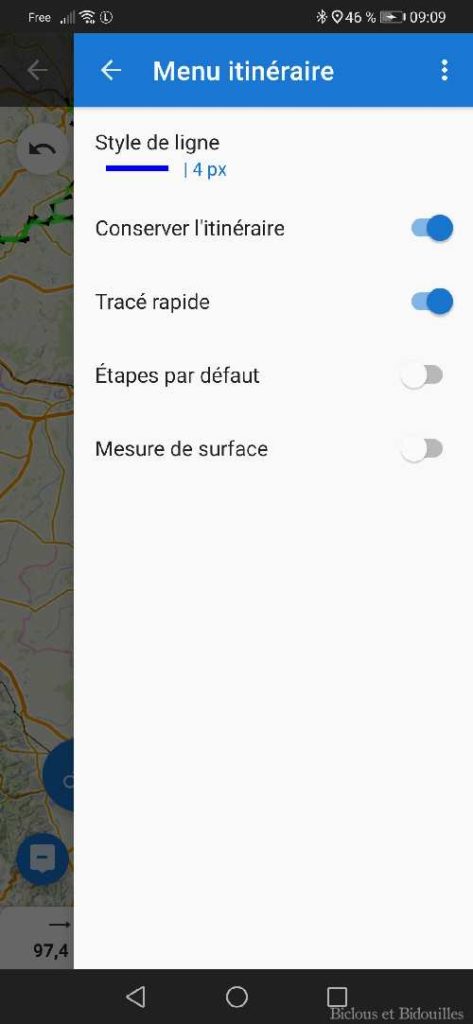
Cliquez sur « Enregistrer » et choisissez l’emplacement du tracé pour le retrouver plus tard
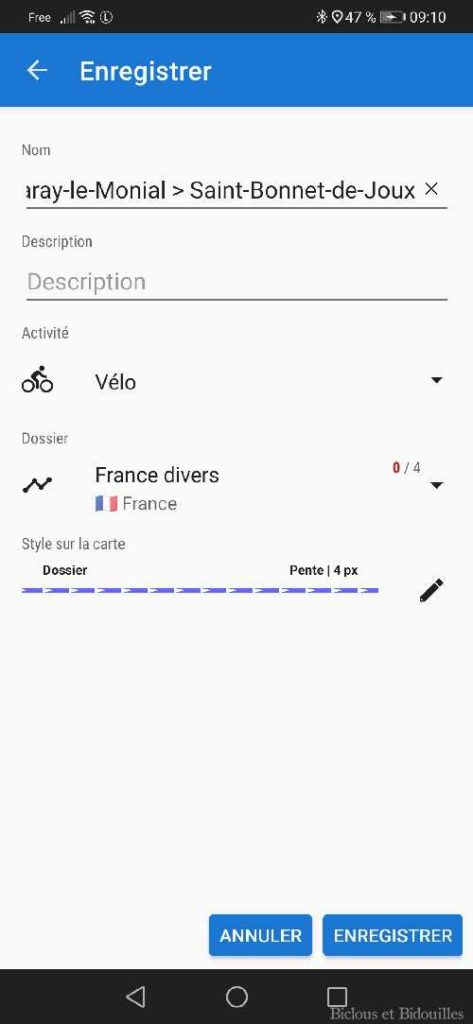
Il existe d’autres options :
- Utilisation des points intermédiaires
- Déviation vers des points d’intérêt
- Ajouter des points définis individuellement
- Définir les zones à éviter
- ….
Pour en apprendre davantage je vous invite à consulter la DOC très bien faite de Locus Map :
https://docs.locusmap.eu/doku.php?id=manual:user_guide:tracks:planning
GraphHopper hors ligne (célèbre moteur d’itinéraire utilisé par Komoot, Openrunner, AllTrails mais aussi Locus map et Osmand.. ) c’est possible aussi mais c’est encore expérimental.
Pour en savoir davantage c’est ici mais en anglais :
https://forum.locusmap.eu/index.php?topic=4036.0


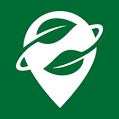

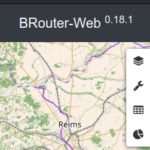

Bonjour,
Votre article m’intéresse beaucoup mais je ne comprends pas : quand vous dites :
Locus Map permet de tracer des itinéraires avec trois moteurs différents (dont un qui fonctionne sans connexion)
GraphHopper (avec connexion wifi ou data)
Yours (avec connexion wifi ou data)
Brouter (hors-ligne) »
… il faut donc 2 applications pour utiliser ? Locus Map d’une part et (par exemple)Brouter d’autre part ? Elles se complètent ? Désolé si ma question vous parait bête mais c’est un sujet auquel je ne connais rien et les applis de téléphone sont très obscures pour moi qui n’en utilise que depuis peu.
Merci d’avance
ThéLau
Bonjour Thé Lau.
Oui c’est exactement ça. Je vais mettre à jour l’article car en effet je n’ai pas assez bien expliqué.
Locus Map possède deux moteurs qui fonctionnent en ligne (avec connexion data) sans qu’il soit nécessaire d’installer autre chose.
Par contre pour le moteur BRouter qui fonctionne Hors-Ligne il faut installer en plus l’appli BRouter. C’est une appli qui ne fonctionne pas seule, elle est conçue pour s’intégrer à d’autres application (Locus map, Orux Map et Osmand+).
Un fois Brouter installé sur le téléphone, il faut l’ouvrir et télécharger la zone géographique où vous voulez faire votre itinéraire.
Ensuite tout ce passe sur Locus Map pour la création du parcours.
N’hésitez pas si vous avez d’autres questions.
Bonjour,
ayant chargé Brouter pour pouvoir créer un itinéraire hors igne avec Locus Map 4 (gratuit) je ne parviens plus du tout à « naviguer vers … » que ce soit en Ligne ou hors ligne, j’obtiens un bref message dans un rectangle orange en bas de l’écran qui indique « T : cannot connect to service »
sauriez vous m’aider ?
Merci
Ah mince de mince, non je ne sais pas du tout pourquoi, d’autant que chez moi , je viens de vérifier ça fonctionne très bien avec Brouter comme avec le reste.
Peut être pourriez vous aller dans paramètres => navigation => tout en haut indiquer le moteur que vous souhaitez (en cliquant sur le moteur qui est indiqué)
Sinon aller dans paramètres => Divers => restaurer les paramètres.
SI ça ne règle pas le problème, désinstaller BRouter et refaire les manips, sinon laisser un message sur le Forum : https://help.locusmap.eu/
Comme c’est encore un version béta, il y a peut être quelques bugs qui traînent par ci par là..
Bon courage
ah, je découvre votre réponse juste au dessus , désolé je ne la voyais pas !!
bizarre
merci pour votre réponse, je vais essayer
Bonjour,
dans le titre vous dite: « depuis votre ordinateur » mais je ne trouve pas cette partie dans l’article.
Qmapshack peut utiliser, sur PC, BRouter ou Routino (hors ligne) pour les itinéraires.
Bonjour éric,
Toute cette partie là de l’article
___________________________________
Vous pouvez tester BRouter sur le net sans installer l’appli :
http://brouter.de/brouter-web/#map=12/49.0947/3.9546/cyclosm,route-quality
Et ICI vous trouverez un tuto très bien fait pour explorer sur le net toutes les possibilités de BRouter :
https://linuxfr.org/users/bagage/journaux/brouter-un-calcul-d-itineraire-libre-pour-velo-mais-pas-que
____________________________________
indique des liens qui donne accès à Brouter sur ordinateur depuis son site web (ou des liens qui explique comment faire) sans rien installer dessus.
Par contre cela nécessite d’avoir une connexion (puisque le calcul se fait à distance via le navigateur) contrairement à Qmapshack .